microsoftedge怎么卸载,microsoft edge怎么卸载不了
昨天在后台收到一条私信,有朋友咨询怎样将 Windows 11 自带的 Microsoft Edge 卸载。
微软 Windows 11重量级更新,已推送……
Windows 11 小部件更新,显示 CPU/GPU/内存 教程
在 Windows 11 上卸载应用程序通常是一个相对简单的过程,然而,由于 Microsoft Edge 是 Windows 11 默认的浏览器,因此卸载它可能需要一些额外的步骤。
使用命令提示符卸载 Microsoft Edge
通过在命令提示符中运行几个命令即可卸载 Microsoft Edge,在卸载之前需要首先知道 Microsoft Edge 的版本号。
在 Microsoft Edge 界面点击菜单按钮或按键盘上的 Alt + F 键,打开浏览器的菜单,从菜单中选择“设置”,在“设置”界面左侧选择“关于 Microsoft Edge”查看版本号。


有了版本号后,在 Windows 11 上搜索命令提示符或cmd,然后单击以管理员身份运行。
在控制台中,运行以下命令以导航到安装 Microsoft Edge 的目录,将命令中的EdgeVersion替换为实际版本号。
cd /cd Program Files (x86)\Microsoft\Edge\Application\EdgeVersion\Installer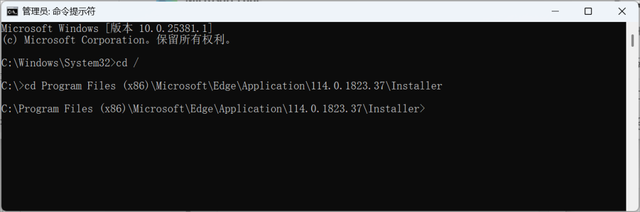
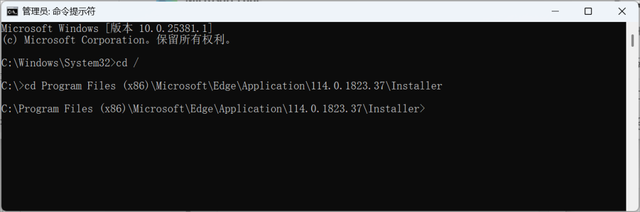


粘贴以下命令并按Enter 即可卸载 Microsoft Edge。
setup –uninstall –force-uninstall –system-level



使用 Windows PowerShell 卸载 Microsoft Edge
与命令提示符一样,也可以使用 Windows PowerShell 从 Windows 11 上卸载 Microsoft Edge。与之前的方法不同,此方法不需要知道 Microsoft Edge 的版本号即可完成卸载。
按 Win + S 快捷键打开搜索菜单,键入 Windows PowerShell 并选择以管理员身份运行。粘贴以下命令并按 Enter 键。
get-appxpackage *edge*
在列出的消息中,选中 PackageFullName 旁边的文本,然后按 Ctrl + C 复制它。
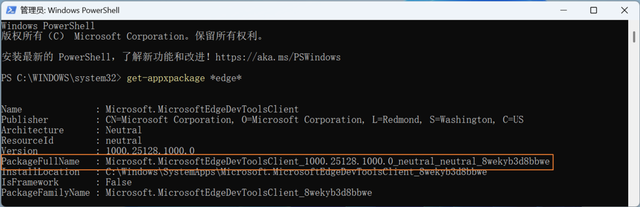
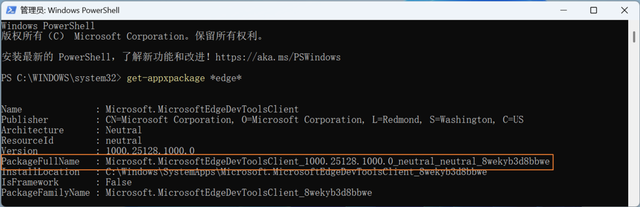


运行以下命令以卸载 Microsoft Edge,将命令中的<PackageFullName>替换为复制的包名称。
Remove-appxpackage <PackageFullName>
执行上述命令后,Microsoft Edge 即可完成卸载。
本文地址:https://www.cknow.cn/archives/34960
以上内容源自互联网,由百科助手整理汇总,其目的在于收集传播生活技巧,行业技能,本网站不对其真实性、可靠性承担任何法律责任。特此声明!
如发现本站文章存在版权问题,烦请提供版权疑问、侵权链接、联系方式等信息发邮件至candieraddenipc92@gmail.com,我们将及时沟通与处理。
